Как конвертировать PDF в JPG онлайн и программой конвертером
Главная » Советы начинающим
Автор: admin
В какой-то момент может потребоваться конвертация PDF в JPG, но никогда этого не делали. Предлагаем самый простой способ преобразовать электронный документ в графический формат JPG, BMP, PNG, GIF и прочие.
Содержание
- 1 Способы конвертации
- 2 Как конвертировать с помощью программы PDFShaper Free
- 3 Конвертация на сайте SmallPDF (без установки программ)
Способы конвертации
Поддержка формата PDF не должна вызвать каких-либо проблем. Но могут возникнуть ситуации, когда у получателя нет возможности открыть отправленный нами файл. В такой ситуации попробуйте конвертировать PDF в JPG, который открывается на любом устройстве. Конвертация также удобна, если нужно электронные страницы сохранить в виде изображения, например, для редактирования в графическом приложении.
Конвертировать PDF можно двумя способами – с помощью программы или онлайн конвертера на сайте. Плюс второго решения в том, что не нужно ничего скачивать и устанавливать. Но следует помнить, что при использовании сервисов онлайн, содержимое документа может попасть на глаза посторонним.
Как конвертировать с помощью программы PDFShaper Free
Начнем с классического решения — сделаем преобразование с помощью программного обеспечения, загруженного на компьютер. Воспользуемся программой PDF Shaper Free, доступной в интернете бесплатно для личного использования.
Утилита предоставляет ряд возможностей, связанных с редактированием электронных документов. Нас интересует конвертация в JPG (или другой графический формат), поэтому кликните значок «PDF в изображение».
В новом экране укажите файл для экспорта. Нажмите кнопку со значком плюс «Добавить», перейдите в папку и выберите из списка. Можно добавлять любое количество файлов.
После добавления перейдите на вкладку «Опции».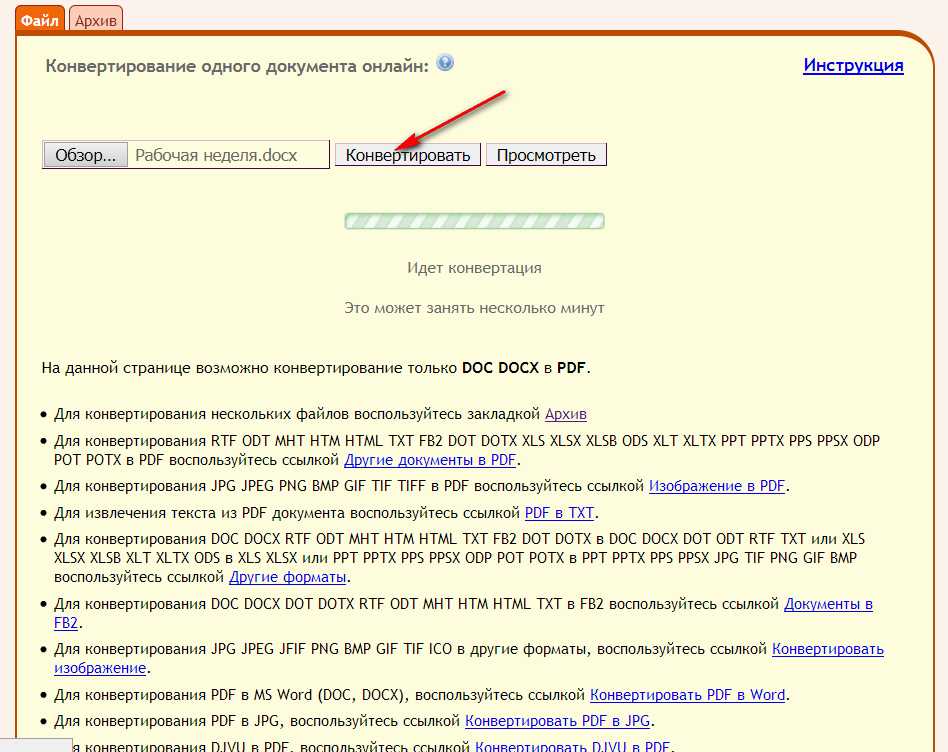
Второй параметр – настройка DPI или «dots per inch». Чем выше DPI, тем содержимое после перевода будет более читабельным и сохранится в лучшем качестве. Но следует учесть, чем выше разрешение, тем больше размер и вес фала после конвертирования. Чтобы получить хорошее качество, стоит установить DPI на 150, а лучше — 300.
Также укажите, будут ли конвертированы все или только выбранные страницы.
После настройки параметров нажмите на кнопку Обработать. Отобразится новое окно, в котором укажите путь на папку для конвертирования. Каждая страница сохраняется в отдельный файл JPG (или другой формат, который выбрали).
Назначьте папку и подтвердите конвертирование.
Все конвертированные файлы найдете в указанном каталоге. Теперь их можно открыть в любой графическом приложении и редактировать.
Теперь их можно открыть в любой графическом приложении и редактировать.
Конвертация на сайте SmallPDF (без установки программ)
Второй способ – использование онлайн конвертера, то есть нужно загрузить PDF на сайт для преобразования в JPG. Преимущество метода в том, что не требуется ничего устанавливать на компьютер.
Откройте в браузере сайт, в списке доступных вариантов выберите желтую плитку «PDF в JPG». Опция позволяет преобразовать содержимое из указанного документа в изображение.
На следующем экране найдите файл на диске и подтвердите отправку в SmallPDF. Он будет загружен и проанализирован.
В новом окне выберите, преобразовать ли отдельные страницы, или сохранить документ целиком. Нас интересует сохранение страницы. Отмечаем этот пункт и переходим далее.
SmallPDF конвертирует все страницы и сохранит в виде JPG.
Отобразится перечень преобразованных изображений, которые можно скачать, нажав на них в списке.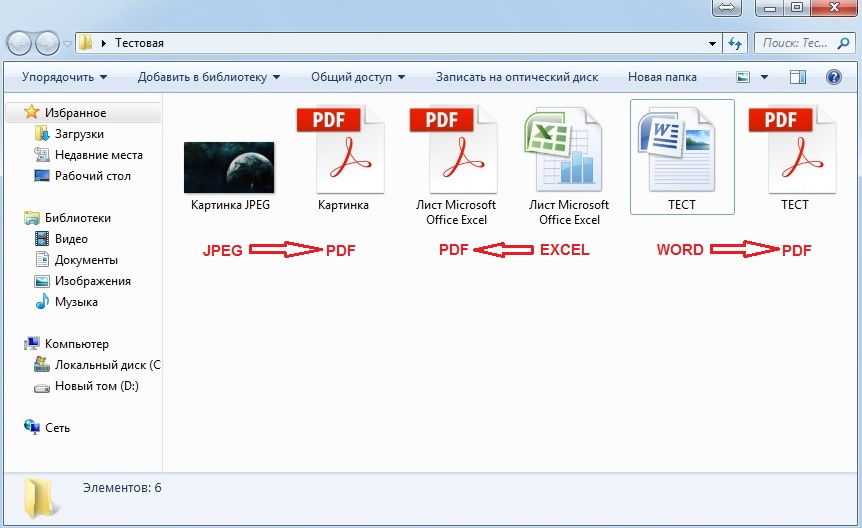 Также можно скачать все одним архивом, нажав кнопку загрузки ZIP.
Также можно скачать все одним архивом, нажав кнопку загрузки ZIP.
0
Понравилась статья? Поделиться с друзьями:
Как pdf поменять на jpg
Главная » Разные статьи » Как pdf поменять на jpg
Как из PDF сделать JPG?
PDF входит в число наиболее распространенных форматов документов. Он предназначен для отображения полиграфической продукции в электронном виде. Главный недостаток файлов ПДФ — сложность их редактирования, так как для этого требуется специальный софт. Гораздо проще перевести PDF в расширение JPG (JPEG) — оно поддерживается большим количеством программ. Сделать конвертацию позволяют онлайн-сервисы и приложения на ПК.
Как PDF перевести в JPG на ПК?
Рассмотрим доступные способы.
PDF to JPEG от Microsoft
Для пользователей Windows 10 и 8.1 в Microsoft разработали бесплатную программу по переводу файлов PDF в JPEG. У нее максимально простой интерфейс и отличное быстродействие. Помимо всего, при скачивании лицензионной продукции отсутствует риск заразить компьютер вирусами.
У нее максимально простой интерфейс и отличное быстродействие. Помимо всего, при скачивании лицензионной продукции отсутствует риск заразить компьютер вирусами.
Как пользоваться программой:
- Перейти по ссылке microsoft.com. Нажать на кнопку «Получить» и следовать указаниям системы для установки приложения на ПК.
- Запустить утилиту через меню «Пуск».
- Нажать «Select File» для выбора документа ПДФ, который будет переделан в JPG.
- Указать папку для сохранения преобразованных файлов, кликнув «Select Folder».
- Нажать на кнопку «Convert», чтобы начать переформатирование.
- После завершения процесса конвертации пользователь увидит текст «Conversion Completed», а файл в формате JPG сохранится в выбранной ранее папке.
На заметку: если вам понравилась надпись на изображении, узнайте, как определить шрифт по картинке.
Free PDF Solutions
Студия Free PDF Solutions сделала бесплатную и удобную в использовании программу-конвертер для ПК. Для перевода ПДФ в JPG с ее помощью следует:
Для перевода ПДФ в JPG с ее помощью следует:
- Сохранить приложение на компьютер со страницы freepdfsolutions.com. Нужно нажать «Download for Windows», запустить установщик по завершении загрузки и следовать его инструкциям.
- Открыв приложение, кликнуть «Add File(s)» (добавить файл PDF для преобразования) или «Add Folder» (добавить папку).
- Выбрать место для сохранения преобразованных в JPEG документов:
- Поставить галочку напротив надписи «Customize».
- Нажать на кнопку «Browse…».
- Указать нужную папку.
- Кликнуть «ОК».
- Нажать на кнопку «Convert All», чтобы выполнить переформатирование.
На заметку: узнайте, как делать HDR-фотографии на смартфоне, чтобы получить снимки наилучшего качества.
Как преобразовать PDF в JPG онлайн?
Рассмотрим доступные варианты.
PDF2JPG
Англоязычный бесплатный онлайн-сервис PDF2JPG отличается простотой интерфейса и большой скоростью преобразования файлов. Также к преимуществам утилиты стоит отнести:
Также к преимуществам утилиты стоит отнести:
- возможность скачать отдельные страницы документа;
- высокое качество конвертированных изображений;
- размер загружаемых файлов ПДФ — до 25 мегабайт, количество страниц при этом неограниченно;
- e-mail уведомления о завершении переформатирования.
Чтобы перевести PDF в JPG, необходимо:
- Перейти на главную страницу сервиса по ссылке pdf2jpg.net. Выбрать ПДФ-файл для преобразования на компьютере, нажав «Choose a PDF file». Найдя нужный документ, следует кликнуть по нему, а затем по кнопке «Открыть».
- Указать желаемое качество JPG:
- Average — для документов без иллюстраций;
- Good (по умолчанию) — для PDF с чертежами и схемами;
- Excellent — для файлов с иллюстрациями высокого разрешения.
- Нажать «Convert PDF to JPG».
- В новой вкладке будут доступны для сохранения на ПК и просмотра в браузере отдельные страницы в переделанном формате, а также архив для скачивания со всеми JPEG-файлами (кнопка «download your pictures as a ZIP file»).

На заметку: если вы хотите красиво обработать фотографии, установите на компьютер лучшую программу для фотошопа.
PDFtoImage
PDFtoImage — бесплатный сервис для перевода ПДФ в JPG на русском языке. Его главные отличия от англоязычного аналога: отсутствует функция скачивания отдельных страниц, зато можно одновременно преобразовывать несколько документов.
Чтобы переделать формат PDF в JPG, нужно:
- Открыть страницу pdftoimage.com. Нажать на кнопку «Загрузить» для выбора файлов на компьютере либо перетащить их из папки на своем ПК в специальное окно на сайте.
- Когда сервис завершит преобразование, можно будет сохранить документы по отдельности либо общим архивом (кнопка «Скачать все»).
На заметку: узнайте, как уменьшить размер фото, чтобы сэкономить место на жестком диске.
Подводим итоги
Перевод файлов из формата PDF в расширение JPG осуществляется онлайн и при помощи скачиваемых программ. Бесплатные приложения для компьютера предлагают такие разработчики, как Microsoft и Free PDF Solutions. Что касается онлайн-сервисов, то приемлемым функционалом обладают сайты pdf2jpg.net и pdftoimage.com.
Бесплатные приложения для компьютера предлагают такие разработчики, как Microsoft и Free PDF Solutions. Что касается онлайн-сервисов, то приемлемым функционалом обладают сайты pdf2jpg.net и pdftoimage.com.
Мы рады, что смогли помочь Вам в решении проблемы. Опишите, что у вас не получилось. Наши специалисты постараются ответить максимально быстро. ДА НЕТ
konekto.ru
Конвертируем из PDF в JPG: три способа для ПК и смартфонов | CHIP
Если вам требуется изменить что-то в документе PDF, можно конвертировать его из PDF в Word. Но что делать с картинками, которые выходят со сканера в этом формате? Рассказываем, как сделать из них обычные файлы JPG.
На компьютере
Простейший способ сделать картинку из PDF на Windows — пропустить исходный документ через виртуальный принтер. Утилит для виртуальной печати масса, но не все они делают JPG. Мы рекомендуем простую русскоязычную программу Универсальный конвертер документов:
Скачать для Windows
- Загрузите и установите программу Универсальный конвертер на своем компьютере.

- Откройте файл PDF в любом просмотрщике — к примеру, официальном Adobe Acrobat Reader.
- В меню нажмите Файл > Печать.
- В поле Принтер выберите Universal Document Converter.
- Нажмите на кнопку Свойства рядом с выбранным принтером.
- На вкладке Формат файла в поле Выходной формат выберите JPG.
- Нажмите ОК, а затем Печать.
В результате будет получено несколько файлов JPG (в зависимости от количества страниц в документе), которые будут сохранены в папку Мои документы. Небольшой водяной знак внизу картинки можно легко отрезать в любом графическом редакторе — хоть в Paint.
Онлайн
Второй способ — конвертировать PDF в JPG онлайн. Тут у вас широкий выбор сервисов для конвертации. Например, можно использовать симпатичный сервис с милым названием I Love PDF:
https://www.ilovepdf.com/ru/pdf_to_jpg
- Откройте ссылку и нажмите на большую кнопку Выбрать PDF файл. Можно просто перетащить PDF в браузер или же выбрать файл с Google Drive или Dropbox (потребуется авторизация в соответствующих хранилищах).

- Когда файл будет загружен, выберите нужную опцию: Cтраница в JPG — все страницы документа будут сохранены в виде картинок; Извлечение изображений — из документа будут извлечены и сохранены только картинки (а текст — нет).
- Нажмите Конвертация в JPG.
- Дождитесь окончания преобразования и в открывшемся окне выберите папку, в которую нужно сохранить картинки.
- Введите название архива и нажмите ОК в отобразившемся окне, либо нажмите на большую кнопку Скачать изображения JPG.
В результате в нужной папке будут сохранены преобразованные картинки, упакованные в ZIP-архив. Откройте его и извлеките изображения любым архиватором или встроенными средствами Windows.
На смартфоне
Мобильные сканеры документов (о них мы писали в отдельной статье) очень любят сохранять все в PDF. Посоветуем приложения для iOS и Android, которое позволяет создать картинки из документа. Они созданы разными разработчиками, но оба называются PDF to JPG Converter.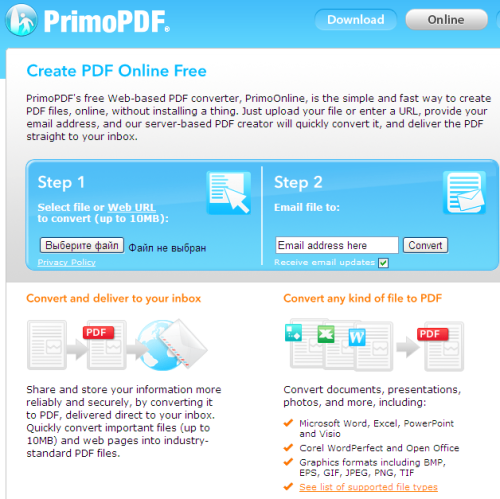
Скачать в Google Play Скачать в App Store
Покажем принцип работы на примере приложения для Android.
- Загрузите и установите приложение на свой смартфон.
- Откройте приложение, нажмите на кнопку «+» и выберите PDF-файл.
- Выберите опцию Convert to Image.
- Дождитесь окончания конвертации.
Все полученные картинки будут удобным образом отображены в приложении. Программа для конвертации PDF в JPG для iOS работает аналогичным образом.
Читайте также:
Фото: авторские, PinClipart
ichip.ru
PDF в JPG — Конвертируйте PDF в изображения онлайн и бесплатно
Как конвертировать PDF в JPG
Просто перетяните файлы PDF в находящийся выше блок, а мы преобразуем их для Вас. После этого Вы сможете выбрать нужные изображения и сохранить их на свой компьютер.
Безопасное онлайн конвертирование
Ваши файлы PDF и JPG будут удалены с наших серверов через час после конвертации. Никто кроме Вас не может получить доступ к этим файлам — мы гарантируем защиту данных.
Поддерживает все платформы
Приложение PDF в JPG запускается в браузере, это значит, что оно работает на всех платформах. ОС не имеет значения: Windows, Mac или Linux. Главное — современный браузер.
Конвертировать все изображения из PDF
После конвертации JPG-файлы предоставляются в виде отдельных готовых к скачиванию изображений. Также можно скачать все изображения сразу в виде архива zip.
Формат JPG для хорошего качества
JPG — это наиболее распространенный формат изображений в Интернете. Наш сервис сервис всегда создаёт именно JPG файлы, даже если изображения в вашем PDF были в других форматах.
Kонвертация в облаке
Извлечение изображений из вашего PDF производится в облаке, таким образом, ресурсы вашего компьютера не используются, и вы можете открывать данный преобразователь PDF в JPG из любого места мира.
smallpdf.com
Онлайн-конвертер файлов PDF в JPG
Чтобы конвертировать в обратном порядке из JPG в PDF, нажмите здесь: Конвертер JPG в PDF
Оцените конвертирование JPG с помощью тестового файла PDF
Не впечатлило? Нажмите на ссылку, чтобы конвертировать наш демонстрационный файл из формата PDF в формат JPG: Конвертирование PDF в JPG с помощью нашего тестового файла PDF.
PDF, Portable Document Format (.pdf)
PDF — портативный формат документов (Portable Document Format), разработанный Adobe. PDF-файлы трансформируют документ в фиксированный макет, похожий на изображение, который сохраняет свой формат во всех программах, на всех устройствах и операционных системах. Это позволяет пользователю интегрировать в единый документ различные изображения, шрифты и текстовые форматы (иногда содержащие… Что такое PDF?
JPG, Joint Photographic Experts Group JFIF format (.jpg)
Фото и изображения, которые необходимо передать по электронной почте или выложить в Интернет, должны быть сжаты с целью уменьшения времени их выгрузки и загрузки, а также с целью экономии ресурсов Интернет-канала. Для этого обычно используют изображения в формате JPG. Сжатие с потерями равномерно по всему изображению, причем чем ниже степень сжатия, тем более четким становится изображение…. Что такое JPG?
image.online-convert.com
Как файл PDF перевести в JPG
Если вам понадобилось преобразовать файл PDF в простую картинку JPG в хорошем качестве, то у вас есть три варианта: использовать онлайн сервисы, скачать специальные программы-конверторы, воспользоваться созданием скриншота, если изображение небольшое.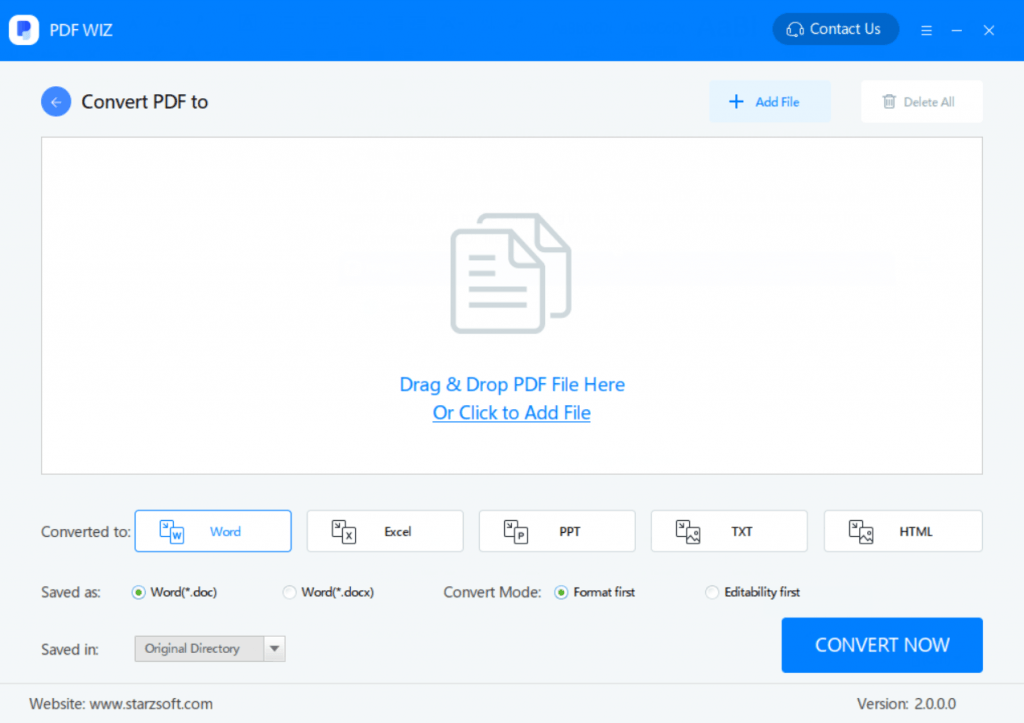 Каждый из этих способов имеет свои достоинства и недостатки. Опираясь на то, как часто вам нужен такой тип конвертации, вы можете выбрать для себя один способ из трёх и использовать его постоянно. Наглядные примеры использования программ и сайтов вы найдете в данной статье.
Каждый из этих способов имеет свои достоинства и недостатки. Опираясь на то, как часто вам нужен такой тип конвертации, вы можете выбрать для себя один способ из трёх и использовать его постоянно. Наглядные примеры использования программ и сайтов вы найдете в данной статье.
1
Как файл PDF перевести в JPG с помощью программы
На просторах интернета вы можете найти большое количество программ для конвертации PDF в любой другой формат. Не забывайте проверять их антивирусом.
- Для примера возьмем софт с сайта http://icecreamapps.com.
- Зайдите на сайт и нажмите на кнопку “Скачать бесплатно”. Демо версия отличается ограниченным количеством конвертаций.
- Подождите, пока дистрибутив загрузится на компьютер. После этого, перейдите в папку со скачанными файлами и дважды кликните на установщик. Перед вами появится окно с выбором языка.
- Обратите внимание, что вам нужно выбрать ручную установку параметров программы.
 Поставьте галочку напротив поля “Настройка параметров” и уберите отметки абсолютно со всех пунктов. Иначе, вы загрузите софт Яндекс.Браузера.
Поставьте галочку напротив поля “Настройка параметров” и уберите отметки абсолютно со всех пунктов. Иначе, вы загрузите софт Яндекс.Браузера.
- Дождитесь установки программы на ваш компьютер.
- Теперь укажите параметр преобразования “Из PDF”.
Далее, действуйте так:
- Нажмите на плюс в середине экрана и добавьте свой PDF файл. Также вы можете просто перетащить его мышкой в программу.
- В нижней строке “Сохранить” выберете директорию сохранение JPG картинок.
- После загрузки документа, вы увидите серую полоску в нижней части программы. Вам нужно поменять значение doc на jpg с помощью выпадающего списка.
- Теперь кликните “Конвертировать”.
- Как только процедура закончится, на экране появится небольшое уведомление. Перейдите в папку и посмотрите на то, что у вас получилось.
- Файлы успешно конвертированы и названы номером страницы в документе PDF.
2
Как файл PDF перевести в JPG онлайн
Этот способ идеально подходит тем пользователям, кому не приходится заниматься конвертацией слишком часто. Вам не придется устанавливать дополнительный софт на свой компьютер и засорять дисковое пространство. Из самых популярных сервисов можно выделить:
Вам не придется устанавливать дополнительный софт на свой компьютер и засорять дисковое пространство. Из самых популярных сервисов можно выделить:
За пример возьмем второй сайт. Пройдите по ссылке и настройте три основных параметра:
- Формат изображения, то есть, JPG.
- Качество на выходе.
- Цветное или серое изображение вам необходимо.
- В данном случае применено высокое качество со значением 500. Такое изображение будет лучше выглядеть, но займет больший объем памяти.
- Кликните “Выбрать файл”.
- Как только вы укажите директорию и документ загрузится на сайт, нажмите “Конвертировать”.
- Автоматически начнется загрузка архива. Он сохранится на вашем рабочем столе либо в папке “Загрузки”.
- Все страницы документа PDF успешно преобразованы в изображение JPG.
3
Как файл PDF перевести в JPG с помощью скриншота
Этот метод эффективен и очень быстр, но только, если вам не принципиально качество полученного изображения, а также при его маленьком размере. Отличным примером станет фотография игрушки ниже.
Отличным примером станет фотография игрушки ниже.
- Нажмите клавишу “PrtScn” на клавиатуре.
Откройте программу Paint и зажмите комбинацию клавиш Ctrl и V. Картинка появится в окне. Теперь вырежете саму лису:
- Выберете инструмент “Выделить” в шапке программы.
- Выделите картинку, зажимая левую кнопку мыши.
Кликните правой кнопкой мыши по области и выберете строку “Обрезать”.
- Готово. Ваша картинка обрезана. Теперь нажмите на иконку дискеты в самом верху окна, дайте своему файлу имя и выберете в строке “Тип файла” значение JPG.
Теперь вы знаете целых три способа по созданию JPG файла из документа PDF. Выберете лучший и возьмите его себе на вооружение.
sovetclub.ru
Получаем из pdf файлы jpg
Не всегда пользователям удобно работать с файлами в формате pdf, так как для этого нужен современный браузер (хотя он есть почти у каждого) или программа, которая позволяет открывать документы подобного типа.
Но есть один вариант, который поможет удобно просматривать файлы pdf, передавать их любым другим пользователям и открывать без затрат времени. Ниже речь пойдет о преобразовании документов этого формата в графические файлы jpg.
Как конвертировать pdf в jpg
Есть много способов, чтобы переформатировать pdf в jpg, но не все из них выгодны и удобны. Некоторые и вовсе абсурдные, что о них даже слышать никому не стоит. Рассмотрим два самых популярных способа, которые помогут сделать из файла pdf набор изображений в формате jpg.
Способ 1: использование онлайн конвертера
- Итак, первым делом надо зайти на сайт, где будет использоваться конвертер. Для удобства предлагается следующий вариант: Convert My Image. Он является одним из популярных для решения проблемы, плюс к этому довольно приятно оформлен и не зависает при работе с тяжелыми файлами.
- После того, как сайт загрузился, можно добавлять в систему нужный нам файл. Сделать это можно двумя способами: нажать на кнопку «Выбрать файл» или перенести сам документ в окно браузера в соответствующую область.

- Перед конвертацией можно изменить некоторые настройки, чтобы полученные в итоге документы jpg были качественными и читаемыми. Для этого пользователю представлена возможность изменить цвета графических документов, разрешение и формат изображений.
- После загрузки документа pdf на сайт и настройки всех параметров можно нажимать на кнопку «Конвертировать». Процесс займет некоторое время, поэтому придется немного подождать.
- Как только процесс конвертации завершится система сама откроет окно, в котором необходимо будет выбрать место для сохранения полученных файлов jpg (сохраняются они в одном архиве). Теперь осталось только нажать на кнопку «Сохранить» и пользоваться изображениями, полученными из документа pdf.
Способ 2: использование конвертера для документов на компьютере
- Прежде, чем приступить к самой конвертации, необходимо скачать программное обеспечение, которое поможет выполнить все быстро и просто. Скачать программу можно тут.
- Как только программа установлена на компьютер, можно приступать к конвертации.
 Для этого надо открыть документ, который необходимо преобразовать из формата pdf в jpg. Рекомендуется работать с документами pdf через программу Adobe Reader DC.
Для этого надо открыть документ, который необходимо преобразовать из формата pdf в jpg. Рекомендуется работать с документами pdf через программу Adobe Reader DC. - Теперь следует нажать на кнопку «Файл» и выбрать пункт «Печать…».
- Следующим шагом надо выбрать виртуальный принтер, который будет использоваться для печати, так как нам не надо непосредственно распечатать сам файл, надо лишь получить его в другом формате. Виртуальный принтер должен называться «Universal Document Converter».
- Выбрав принтер, необходимо нажать на пункт меню «Свойства» и убедиться, что сохраняться документ будет в формате jpg (jpeg). Кроме этого можно настроить много разных параметров, которые невозможно было изменить в онлайн-конвертере. После всех изменений можно нажимать на кнопку «Ок».
- Нажатием на кнопку «Печать» пользователь начнет процесс преобразования документа pdf в изображения. После его завершения появится окно, в котором опять придется выбрать место сохранения, название полученного файла.

Вот такие два хороших способа являются наиболее удобными и надежными в работе с pdf файлами. Перевести данными вариантами документ из одного формата в другой довольно просто и быстро. Выбирать какой из них лучше следует только пользователю, ведь у кого-то могут возникнуть проблемы с подключением к сайту загрузки конвертера для компьютера, а у кого-то могут появиться и другие проблемы.
Если вы знаете какие-то еще способы конвертирования, которые будут простыми и не затратными по времени, то пишите их в комментарии, чтобы и мы узнали, о вашем интересном решении такой задачи как конвертирование документа pdf в jpg формат. Мы рады, что смогли помочь Вам в решении проблемы. Опишите, что у вас не получилось. Наши специалисты постараются ответить максимально быстро.
Помогла ли вам эта статья?
ДА НЕТ
lumpics.ru
Преобразование PDF в JPG | DocHub
Преобразование PDF в JPG | докхаб6 августа 2022 г.
заполненных форм
подписанных форм
отправленных форм
01. Загрузите документ со своего компьютера или из облачного хранилища.
02. Добавляйте текст, изображения, рисунки, фигуры и многое другое.
03. Подпишите документ онлайн в несколько кликов.
04. Отправка, экспорт, факс, загрузка или распечатка документа.
Преобразование PDF в JPG с помощью DocHub
Редактирование документов больше не должно быть утомительным и трудоемким процессом. С помощью решения для редактирования DocHub теперь очень легко изменять контракты, счета-фактуры и другие документы. Сервис позволяет настроить файл в соответствии с вашими потребностями. Он поддерживает несколько форматов, таких как PDF, DOCX, DOC, XLS, XLSX, PPT, RTF и TXT.
С помощью онлайн-инструментов редактирования документов можно с легкостью изменить практически любой тип документа. Вам просто нужно загрузить свой документ на сайт и использовать панель инструментов, чтобы внести необходимые исправления. DocHub имеет все необходимые инструменты редактирования, позволяющие вставлять и удалять текст и изображения, добавлять поля для подписи, комментировать и выделять части контента и многое другое.
Следуйте этому руководству, чтобы преобразовать PDF в JPG с помощью DocHub
- Загрузите файл в DocHub, используя область перетаскивания.

- Используйте панель инструментов для преобразования PDF в JPG и внесения других изменений в документ.
- Щелкните значок Download/Export в правом верхнем углу, чтобы продолжить.
- Выберите место хранения вашего файла.
- Щелкните Загрузить или Экспортировать в зависимости от предпочтительного места хранения.
Если вы хотите отправить отредактированный файл прямо из редактора, вам нужно нажать на значок Поделиться или отправить вместо Скачать/Экспортировать . Затем вы можете выбрать подходящий способ обмена: через ссылку, вложение или запрос подписи.
Если вы хотите преобразовать PDF в JPG или использовать другие инструменты редактирования, DocHub — идеальное решение для изменения любого типа документа. Создайте учетную запись DocHub и воспользуйтесь нашим всеобъемлющим редактором.
Упрощенное редактирование PDF с помощью DocHub
Удобное редактирование PDF
Редактировать PDF так же просто, как работать в документе Word. Вы можете добавлять текст, рисунки, выделения, а также редактировать или комментировать документ, не влияя на его качество. Нет растеризованного текста или удаленных полей. Используйте онлайн-редактор PDF, чтобы получить идеальный документ за считанные минуты.
Вы можете добавлять текст, рисунки, выделения, а также редактировать или комментировать документ, не влияя на его качество. Нет растеризованного текста или удаленных полей. Используйте онлайн-редактор PDF, чтобы получить идеальный документ за считанные минуты.
Удобная командная работа
Совместная работа над документами с вашей командой с помощью настольного компьютера или мобильного устройства. Позвольте другим просматривать, редактировать, комментировать и подписывать ваши документы в Интернете. Вы также можете сделать свою форму общедоступной и поделиться ее URL-адресом где угодно.
Автоматическое сохранение
Каждое изменение, которое вы вносите в документ, автоматически сохраняется в облаке и синхронизируется на всех устройствах в режиме реального времени. Не нужно отправлять новые версии документа или беспокоиться о потере информации.
Интеграция с Google
DocHub интегрируется с Google Workspace, поэтому вы можете импортировать, редактировать и подписывать документы прямо из Gmail, Google Диска и Dropbox.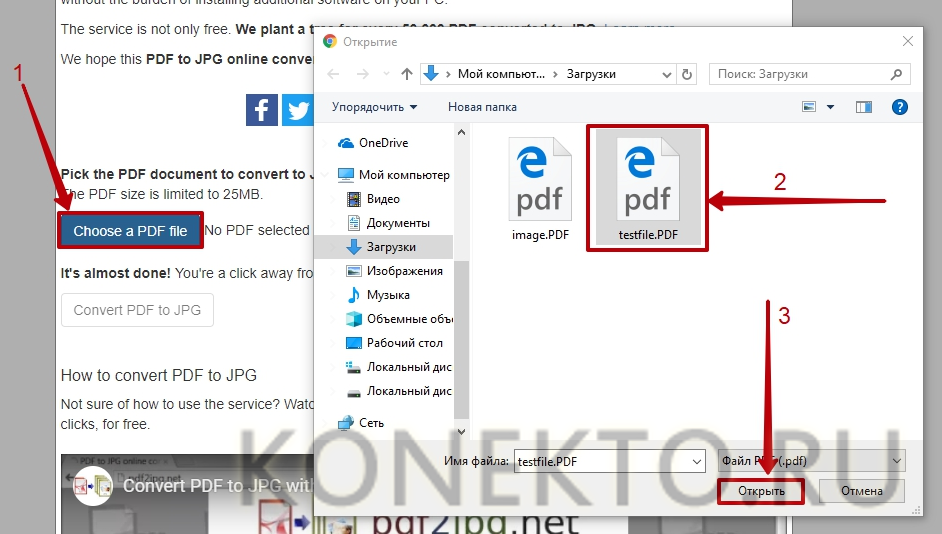 По завершении экспортируйте документы на Google Диск или импортируйте адресную книгу Google и поделитесь документом со своими контактами.
По завершении экспортируйте документы на Google Диск или импортируйте адресную книгу Google и поделитесь документом со своими контактами.
Мощные инструменты для работы с PDF на вашем мобильном устройстве
Продолжайте работать, даже если вы находитесь вдали от компьютера. DocHub работает на мобильных устройствах так же легко, как и на компьютере. Редактируйте, комментируйте и подписывайте документы, удобно используя свой смартфон или планшет. Нет необходимости устанавливать приложение.
Безопасный обмен документами и их хранение
Мгновенно обменивайтесь документами, отправляйте их по электронной почте и факсу безопасным и совместимым способом. Установите пароль, поместите свои документы в зашифрованные папки и включите аутентификацию получателя, чтобы контролировать доступ к вашим документам. После завершения сохраните свои документы в безопасности в облаке.
DocHub Отзывы
44 отзыва
DocHub Отзывы
23 оценки
15 005
10 000 000+
303
100 000+ пользователей
Повышение эффективности с надстройкой DocHub для Google Workspace
Получайте доступ к документам, редактируйте, подписывайте и делитесь ими прямо из ваших любимых приложений Google Apps.
Установить сейчас
Как конвертировать PDF в JPG
4.8 из 5
41 голос
Привет, зрители, добро пожаловать на наш канал. В этом видео мы поделимся с вами тем, как конвертировать PDF в формат jpg, так что продолжайте смотреть и оставайтесь с нами. мой PDF-файл Я хочу преобразовать этот файл, поэтому давайте начнем в вашем любимом браузере, затем введите PDF toy image comm и нажмите кнопку «Ввод», нажмите кнопку «Загрузить», теперь выберите ваши PDF-файлы, если вы хотите преобразовать. Я хочу преобразовать этот файл, выберите «Файл» и нажмите кнопку «Открыть», теперь его загрузка и преобразование, наконец, нажмите кнопку загрузки, вы можете увидеть его загрузку здесь, щелкните правой кнопкой мыши файл загрузки и нажмите «Извлечь все параметры», вы можете увидеть его преобразование, спасибо за просмотр. Надеюсь, вам понравилось это видео, пожалуйста, подпишитесь на мой Канал с более полезными видео и лайками
Связанные функции
Есть вопросы?
Ниже приведены некоторые распространенные вопросы наших клиентов, которые могут дать вам ответ, который вы ищете. Если вы не можете найти ответ на свой вопрос, пожалуйста, не стесняйтесь обращаться к нам.
Если вы не можете найти ответ на свой вопрос, пожалуйста, не стесняйтесь обращаться к нам.
Свяжитесь с нами
Могу ли я конвертировать PDF в JPG бесплатно?
Инструмент онлайн-конвертера Acrobats позволяет быстро преобразовать PDF-файл в изображение PNG, TIFF или JPG с помощью любого веб-браузера, например Google Chrome или Microsoft Edge. Просто выберите предпочитаемый формат файла.
Как бесплатно преобразовать PDF в PNG или JPG?
Выполните следующие действия, чтобы преобразовать файл PDF в файл PNG. Перейдите на страницу «Преобразование PDF» на сайте docHub в Интернете. Нажмите кнопку «Выбрать файл» или перетащите файл в зону перетаскивания, чтобы загрузить PDF-файл. Выберите PNG в раскрывающемся меню формата файла. Или выберите JPG или TIFF, если хотите.
Или выберите JPG или TIFF, если хотите.
Можете ли вы конвертировать PDF-файлы бесплатно?
При использовании онлайн-инструмента Acrobat Convert to PDF вам не нужно никакое другое программное обеспечение для преобразования файла в PDF. Просто откройте наш PDF-конвертер в предпочитаемом вами браузере, выберите файл и позвольте Acrobat преобразовать его онлайн. Вы можете использовать инструмент один раз бесплатно.
Как преобразовать файлы PDF в JPG?
Преобразование PDF в JPG с помощью Acrobat Откройте PDF-файл в Acrobat. Щелкните инструмент «Экспорт PDF» на правой панели. Выберите «Изображение» в качестве формата экспорта, а затем выберите JPEG. Щелкните Экспорт. Отображается диалоговое окно «Сохранить как». Выберите место, где вы хотите сохранить файл, а затем нажмите Сохранить.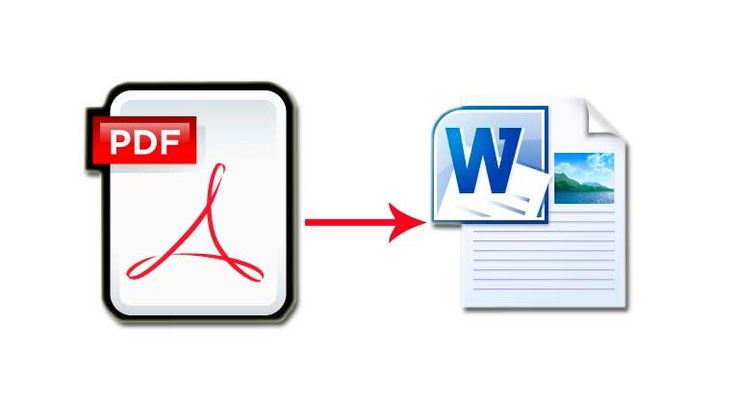
Могу ли я преобразовать PDF в JPEG?
Откройте файл PDF, который вы хотите преобразовать. Щелкните Экспорт файла. Выберите JPEG в раскрывающемся меню Формат. Щелкните Сохранить.
Могу ли я сохранить PDF как JPEG?
Откройте файл PDF, который вы хотите преобразовать. Щелкните Экспорт файла. Выберите JPEG в раскрывающемся меню Формат. Щелкните Сохранить.
Узнайте, почему наши клиенты выбирают DocHub
Отличное решение для PDF-документов, требующее очень небольших предварительных знаний.
«Простота, знакомство с меню и удобство для пользователя. Легко перемещаться, вносить изменения и редактировать все, что вам может понадобиться. Поскольку он используется вместе с Google, документ всегда сохраняется, поэтому вам не нужно беспокоиться об этом. .»
.»
Пэм Дрисколл Ф.
Учитель
Подписчик ценных документов для малого бизнеса.
«Мне нравится, что DocHub невероятно доступен по цене и настраивается. Он действительно делает все, что мне нужно, без большого ценника, как у некоторых из его более известных конкурентов. Я могу отправлять защищенные документы напрямую своим клиентам по электронной почте и через в режиме реального времени, когда они просматривают и вносят изменения в документ».
Jiovany A
Малый бизнес
Отличное решение для PDF-документов, требующее очень небольших предварительных знаний.
«Мне нравится работать и организовывать свою работу соответствующим образом, чтобы соответствовать и даже превосходить требования, которые ежедневно предъявляются в офисе, поэтому мне нравится работать с файлами PDF, я думаю, что они более профессиональны и универсальны, они позволяют. ..»
Victoria G
Малый бизнес
будьте готовы получить больше
Редактируйте и подписывайте PDF бесплатно
Начните прямо сейчас!
Похожие запросы
бесплатно конвертировать pdf в jpg конвертировать pdf в jpg онлайн конвертировать pdf в jpg windows конвертировать pdf в jpg mac скачать конвертер pdf в jpg я люблю pdf в jpg конвертировать pdf в jpg бесплатно без регистрации конвертер pdf в изображения
Попробуйте другие инструменты PDF
© 2022 ООО «ДокХаб»
простейших способов бесплатно конвертировать PDF в JPG
Бесплатно конвертировать PDF в JPG через онлайн-сервисы
- Apowersoft PDF в JPG онлайн
- convert-my-image.
 com
com - convertonlinefree.com
Apowersoft PDF в JPG Online
Apowersoft предлагает множество полезных программ и онлайн-решений, которые помогают людям наслаждаться цифровой жизнью и повышать производительность. И было выпущено несколько онлайн-инструментов PDF, которые могут помочь пользователям в бизнесе, образовании и многих других областях с легкостью обрабатывать свои PDF-документы. Что касается его инструмента PDF в JPG, он позволяет пользователям бесплатно конвертировать PDF в JPG на Android, iOS, Windows и Mac. У него нет никаких требований к установке или размеру файла. Теперь давайте конвертировать PDF в JPG с помощью этого веб-инструмента:
- Перетащите PDF-файл, чтобы загрузить его на сайт.
- Подождите некоторое время, это завершит процедуру загрузки и преобразования.
- Затем вы можете нажать «Скачать», чтобы получить файл.
convert-my-image.com
Без установки каких-либо приложений вы можете использовать этот бесплатный онлайн-конвертер для преобразования PDF-документов в JPG за несколько кликов.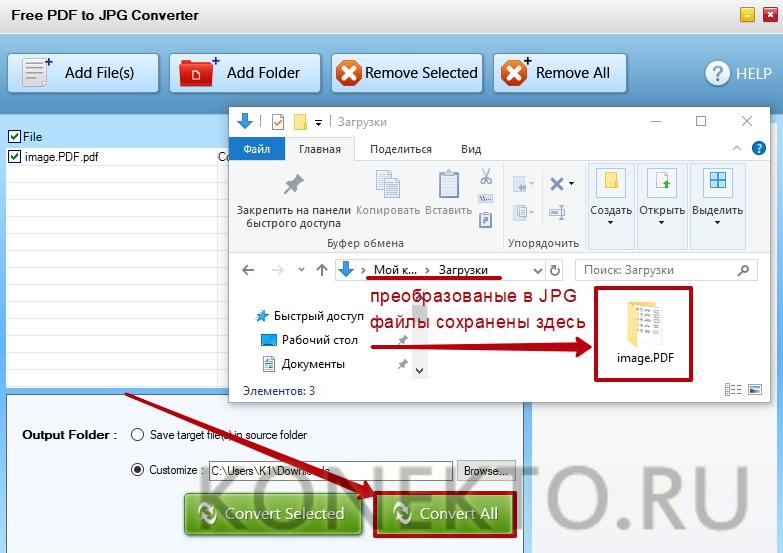 Он способен использовать его как на мобильных телефонах, так и на компьютерах. Вы можете установить качество изображения в диапазоне от 50 до 600 точек на дюйм. Если вы используете его для преобразования больших PDF-документов, соответственно это займет немного больше времени. Преобразованные файлы в конечном итоге сохраняются в формате ZIP для загрузки.
Он способен использовать его как на мобильных телефонах, так и на компьютерах. Вы можете установить качество изображения в диапазоне от 50 до 600 точек на дюйм. Если вы используете его для преобразования больших PDF-документов, соответственно это займет немного больше времени. Преобразованные файлы в конечном итоге сохраняются в формате ZIP для загрузки.
Как конвертировать PDF в JPG бесплатно с помощью этого онлайн-инструмента:
- Выберите выходной формат JPG, установите желаемое качество и выберите цвет изображения: цветной или в оттенках серого.
- Нажмите синюю кнопку «Выбрать файл», чтобы загрузить файл, а затем нажмите зеленую кнопку «Конвертировать». После завершения преобразования веб-сайт начнет загрузку файла.
convertonlinefree.com
Интерфейс онлайн-сервиса немного устарел. Но это действительно может помочь вам конвертировать PDF в JPEG бесплатно. Он поддерживает преобразование файла PDF в 3 вида разрешения: 100 DPI, 300 DPI и 600 DPI.


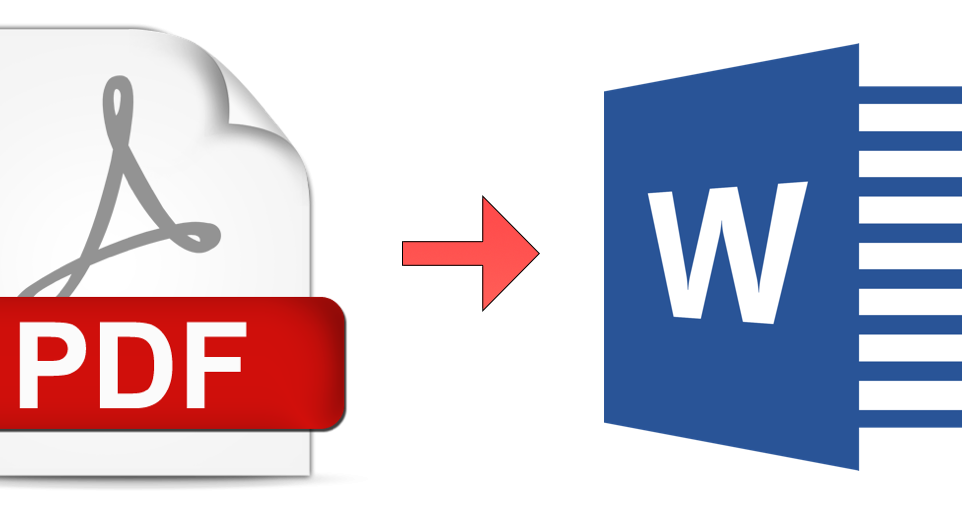

 Поставьте галочку напротив поля “Настройка параметров” и уберите отметки абсолютно со всех пунктов. Иначе, вы загрузите софт Яндекс.Браузера.
Поставьте галочку напротив поля “Настройка параметров” и уберите отметки абсолютно со всех пунктов. Иначе, вы загрузите софт Яндекс.Браузера.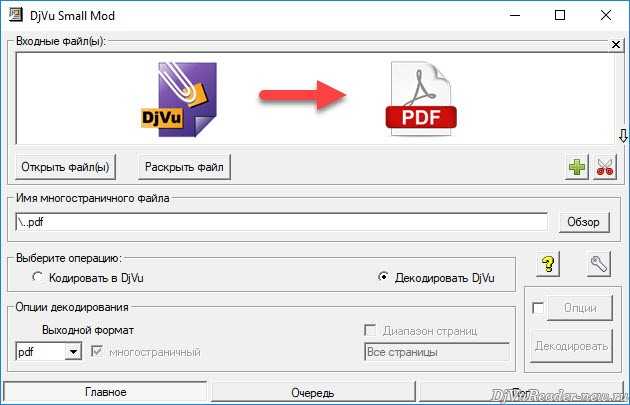
 Для этого надо открыть документ, который необходимо преобразовать из формата pdf в jpg. Рекомендуется работать с документами pdf через программу Adobe Reader DC.
Для этого надо открыть документ, который необходимо преобразовать из формата pdf в jpg. Рекомендуется работать с документами pdf через программу Adobe Reader DC.
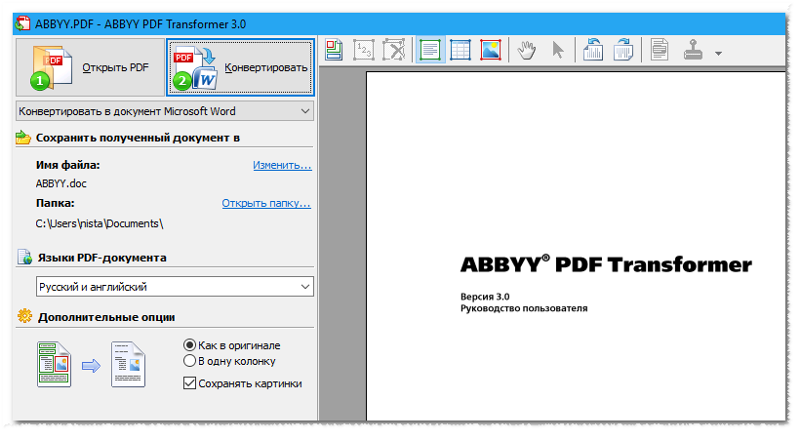
 com
com